한글(HWP) 바탕문서와 한글 스타일 사용으로 칼퇴하기^^
페이지 정보
 승승아빠
승승아빠
본문
승승아빠 바탕문서 받아서 구경해보기
결론부터 이야기하면 한글(hwp)에서 바탕문서와 한글 스타일을 사용하면 업무시간을 많이 줄일 수 있습니다.
바탕문서(Normal.hwt or Normal.hwtx)가 먼데..
바탕문서(Normal.hwt or Normal.hwtx)는 한/글 실행하면 열리는 새문서의 기본이 되는 표준설정 문서입니다.
바탕문서에는 용지크기, 여백, 스타일 등에 관한 정보를 저장할 수 있습니다.
스타일(*.sty)이 먼데..(F6)
한글에서 스타일은 글자모양, 문단모양, 글번호, 탭, 개요번호, 글머리표 등을 저장하는 기능입니다.
F6키를 누르면 현재 사용하는 스타일을 확인할 수 있습니다.
그리고 스타일은 단축키를 지정할 수 있기 때문에 문서 작업시 바로 바로 스타일을 적용할 수 있어 문서 작업 시간을 많이 줄일 수 있습니다.
가장 일반적으로 Ctrl+1이 바탕글이죠.. 가끔 엑셀에서 표를 복사하는 경우 이상한 글자에 배경이 나타나는데.
이 배경색이 보기 싫으면 대부분 Ctr+1을 누르면 배경이 사라지게 되는데...
그 이유가 바로 바탕글이라는 스타일이 적용되기 때문입니다...
자.. 바탕문서와 스타일에 대한 이해는 머 이정도면 충분하리라 생각이 되네요..
그래서 바탕문서에 자신이 자주 쓰는 스타일을 설정하면 사용하는 PC가 변경이 되더라도..
항상 동일한 스타일에 문서를 빠른 시간에 작성할 수 있습니다.
바탕문서 만들기(스타일 포함)
자.. 이해가 되었으니.. 바탕문서 만드는 방법을 잠시 알려드리지요
엄청 간단한건데.. 그냥 늘 새문서를 만들었던 것처럼 한/글 새파일을 클릭합니다.
자주 사용하는 용지여백, 글자모양, 문단모양, 글번호, 탭, 개요번호, 글머리표 등을 스타일로 지정한 후 다른이름
파일메뉴에서 다른 이름 저장하기를 선택하고 파일 형식을 "한글 서식(*.hwt)"를 선택하거나 "한글 표준 서식(*.hwtx)선택하고 저장해주면 됩니다.
"한글 표준 서식(*.hwtx)" 형식이 최신 형식이니.."한글 표준 서식(*.hwtx)"을 선택하면 좋겠네요 ^^
아.. 스타일 만드는 방법들은 구글이나 네이버 검색하면 엄청 많이 소개 되어 있어서 생략합니다.. ^^;;
바탕문서 적용하기
만들어진 바탕문서의 적용방법도 간단합니다. 한/글 도구메뉴의 하단에서 "환경설정"을 선택하고
환경설정의 파일 탭 하단에 바탕문서의 경로를 지정하는 부분이 있습니다..
바탕문서를 저장한 경로를 설정하면.. 이후로는 설정된 경로에 있는 바탕문서를 불러와 항상
동일한 문서의 크기설정, 문서여백과 스타일을 사용할 수 있습니다..
블로그 상단에 제가 사용하는 바탕문서를 첨부합니다.. 머 그냥 소소하게 쓸만하고.
제가 주로 사용하는 스타일로 지정되어 있습니다..
잘 수정하여 사용한다면 문서 작성 시간을 많이 줄일 수 있습니다.
바탕문서 수정방법
이건 글을 안써도 될거 같은데.. 저장한 Normal.hwt을 불러와서 용지의 편집규격이나 스타일의 폰트크기, 줄간격, 들여쓰기 등등을 수정하고 그대로 Normal.hwt로 저장하면 수정이 됩니다...
스타일 확인하기
먼저 바탕문서에 적용된 스타일을 확인하려면 몇가지 방법이 있습니다.
가장 많이 사용하는 방법은 F6키를 누르고 확인하는 방법입니다. F6키를 누르면 아래 처럼 스타일 창이 나타나고
스타일 목록을 선택해 보면 스타일에 적용된 문단, 글자, 글머리표 등의 정보를 확인 및 수정이 가능합니다.
스타일을 확인하는 또다른 방법은..서식탭에서 확인하는 방법이 있습니다
마지막 방법은 보기메뉴에서 작업창에서 스타일을 선택하면 아래 그림처럼 문서에 적용된 스타일이 확인가능합니다.
스타일 사용하기
상단에 첨부한 제 바탕문서의 스타일 사용설명입니다..
스타일의 적용은 단축키를 사용하는게 일반적입니다. 단축키는 Ctrl-1 ~ 0까지 사용할수 있습니다.
스타일을 적용할 블록을 선택하고 단축키를 누르면 해당 스타일이 적용되는 방식이죠...
지정된 단축키를 누르면 위의 그림처럼 폰트의 크기, 글머리기호, 들여쓰기 등이 자동 적용 됩니다.
또다른 방법은 스타일을 적용할 블록을 선택하고 서식탭에서 스타일을 선택하는 방법입니다.
마지막 방법은 스타일을 적용할 블록을 선택하고 스타일창에서 적용할 스타일을 선택하는 방법입니다..
머 한/글을 사용하는 사용자마다 다르겠지만...제 경우는 바탕문서, 매크로, 상용구 등을 조합하여 문서를 작성하는 편입니다..
머 어떻게든 빨리 일이 끝나야 칼퇴할 수 있으니.. ^^;;
바탕문서가 엄청 대단한 기능을 제공하지는 않지만.. 잘 튜닝하면 자신에게 맞는 최적화된 업무환경을 제공하니
꼭 써보는 것을 추천드립니다.
그리고 상용구와 한글매크로도 적절히 사용하면 칼퇴에 살짝 도움이 됩니다...
상용구와 한글매크로 링크는 아래에 남기니 참고하시기 바랍니다.
승승아빠 바탕문서 받아서 구경해보기
글의 출처는 제 블로그입니당 https://blog.naver.com/gogoyuijin/223407599491
아래는 제가 사용하는 상용구 소개 링크입니다.
https://blog.naver.com/gogoyuijin/223016274488
아래는 제가 사용하는 매크로 소개 링크입니다.
https://blog.naver.com/gogoyuijin/223279285961
아래는 제가 사용하는 한/글 도구상자 소개 링크입니다.
무한비행님의 댓글
 무한비행
무한비행
승승아빠님의 댓글의 댓글
제 경우도 300~400개 문서 배부하고 수합하는데.. 처음에 양식 만들 시점의 스타일이 남아 있어 스타일만 지정해서 처리합니다.
스타일 다시 지정하는게 번거롭지만..
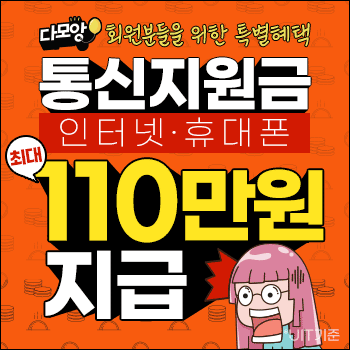


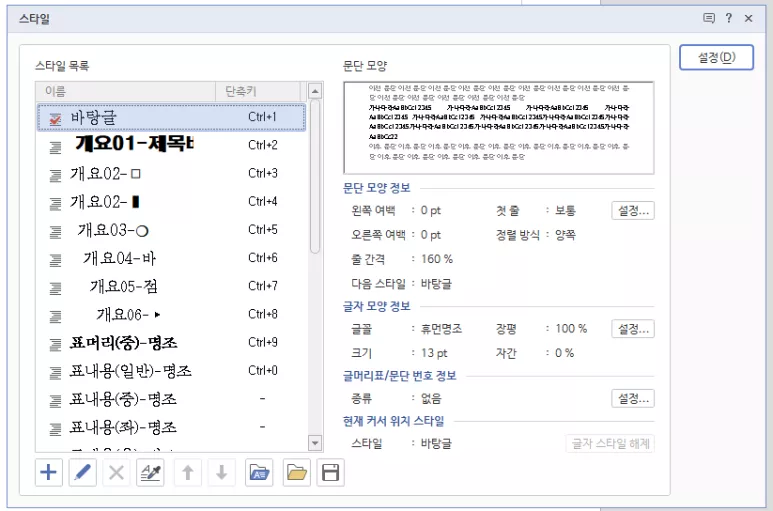
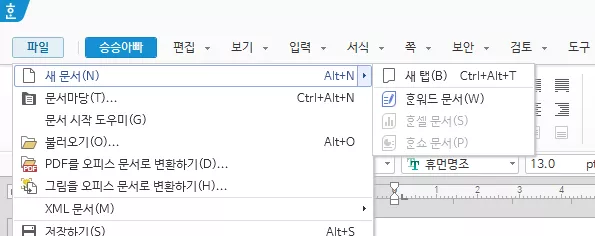
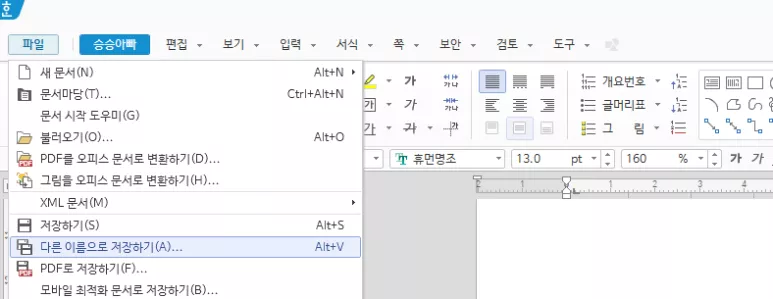
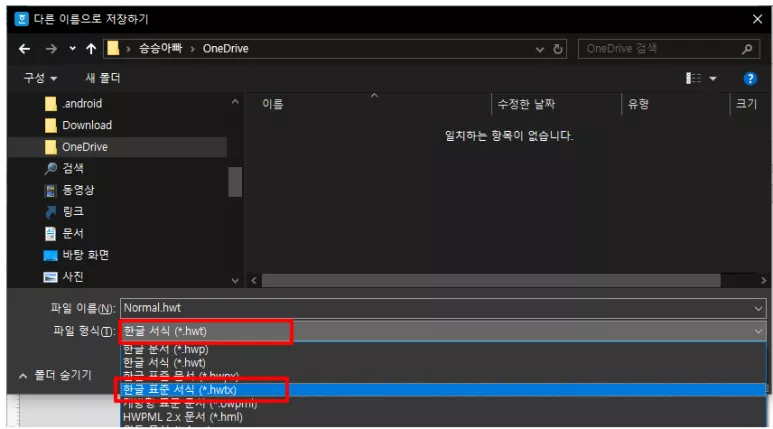
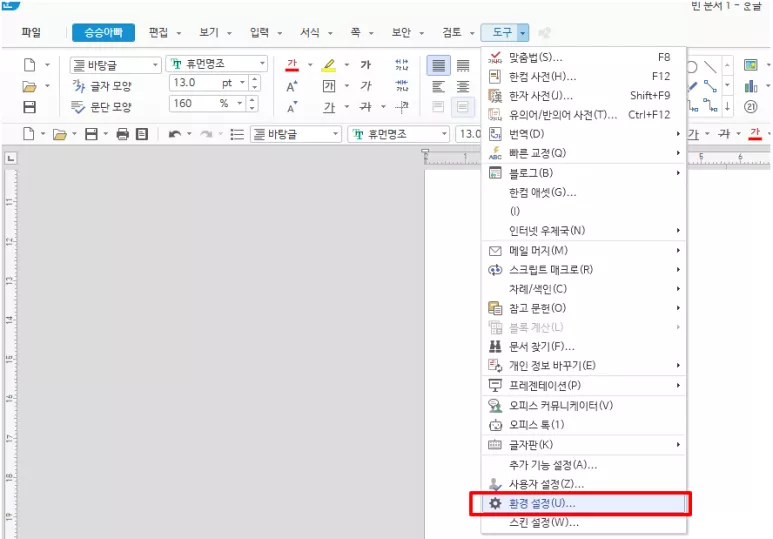
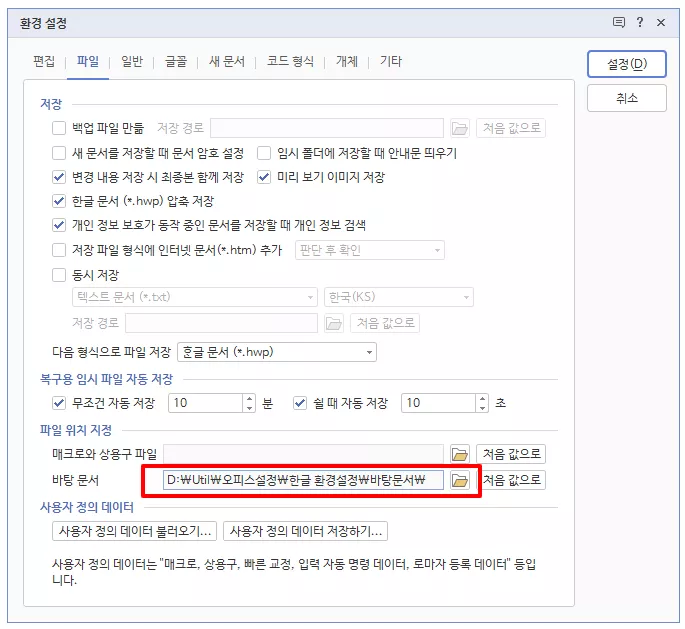
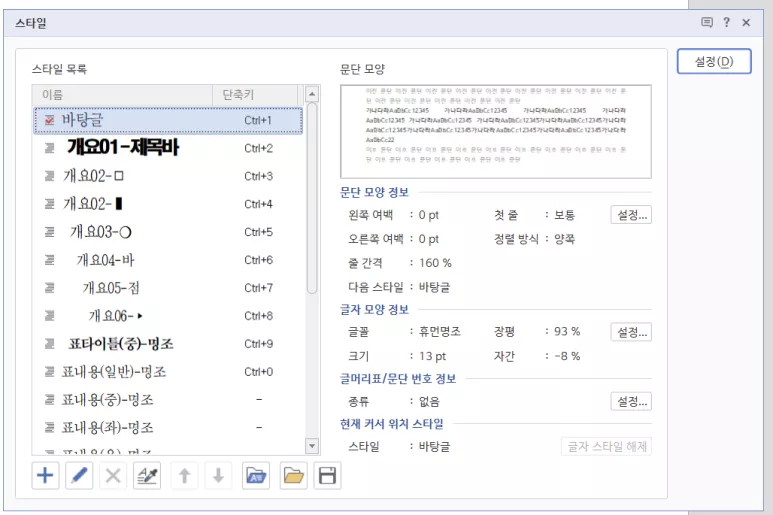
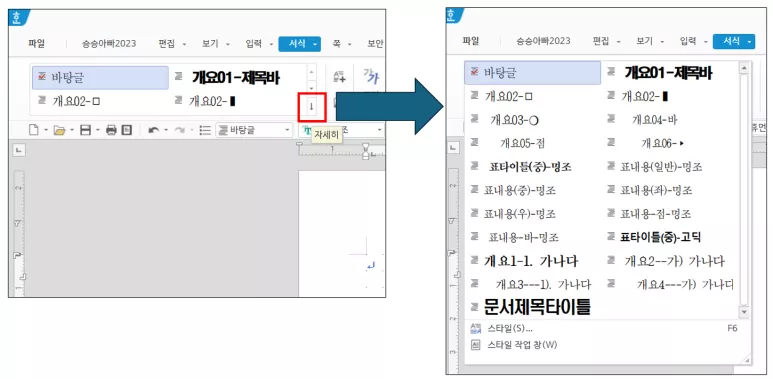
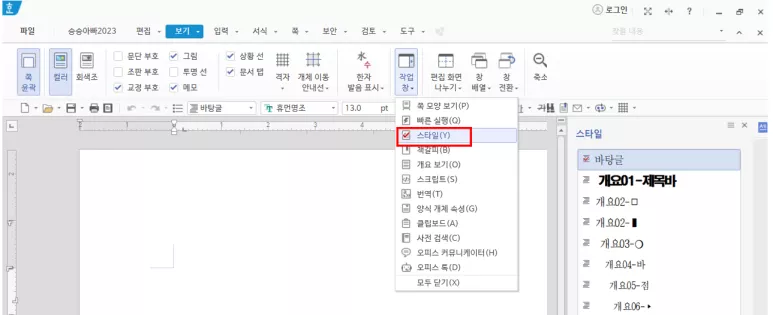
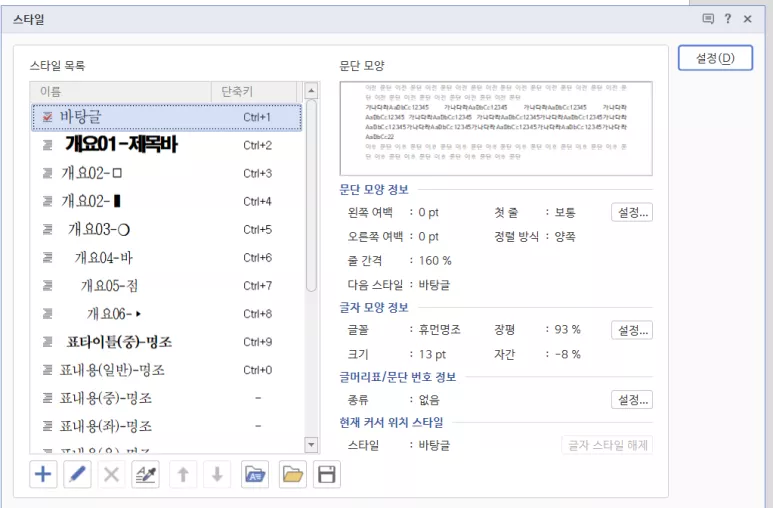
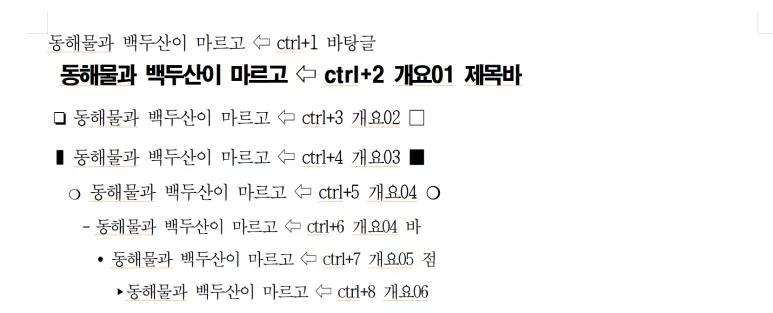
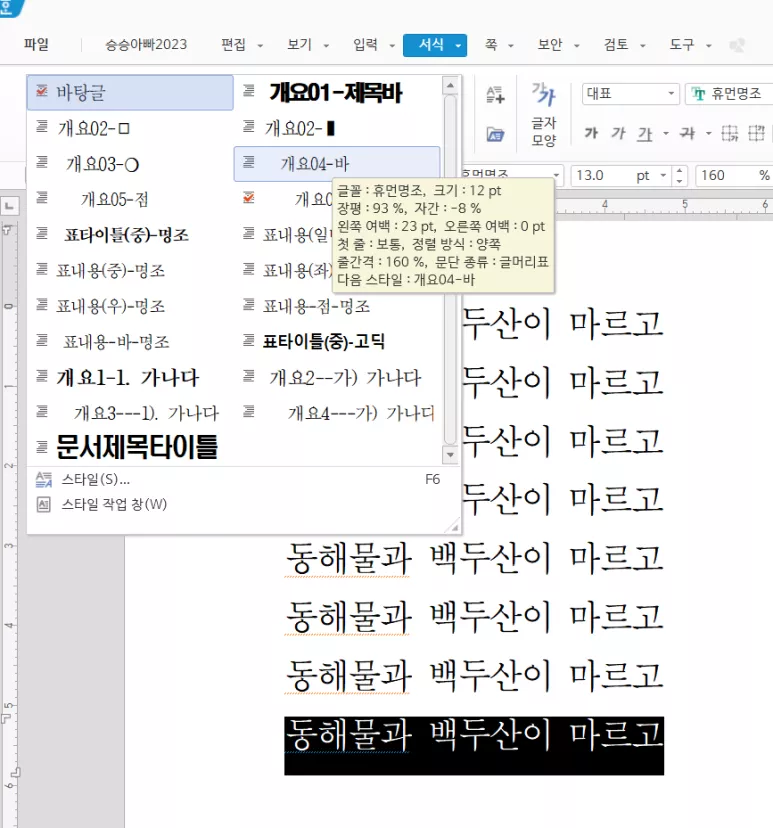
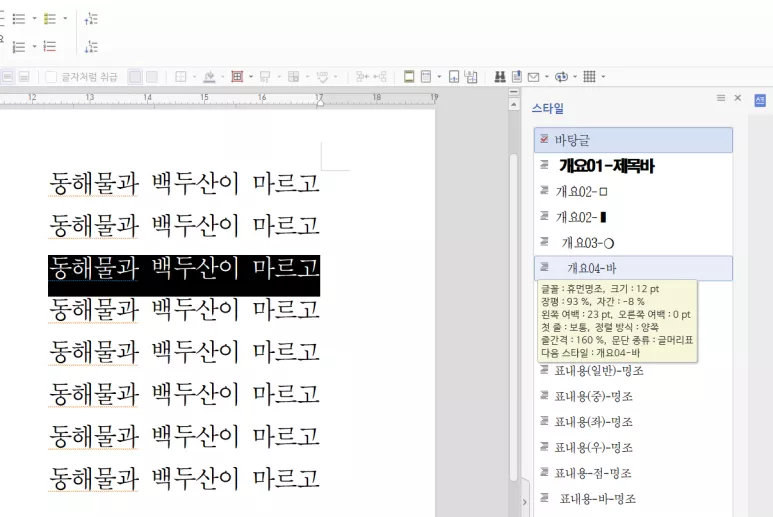
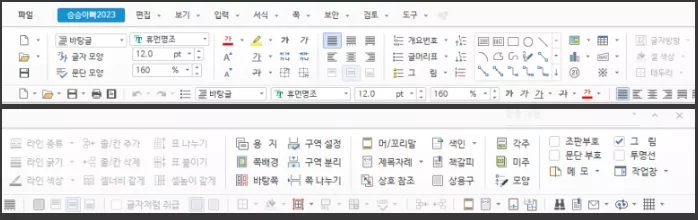
















다모양님의 댓글